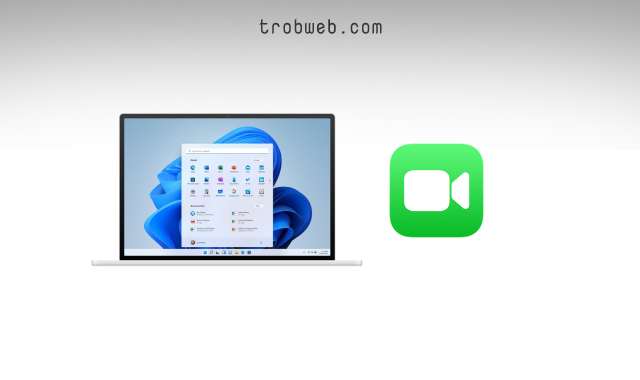تعتبر Apple One حزمة جمعت الاعديد من خدمات جوجل في اشتراك واحد. أي بدلاً من الاشتراك في خدمات جوجل بشكل متعدد، يمكنك الاشتراك في Apple One التي تجمع كل خدمات جوجل. وقد سبق أن تعرفنا بشكل مفصل عن ما هو Apple One وسعر الاشتراك فيها. بما أنك فعلياً مستخدم لهذه الخدمة فأعتقد أنك تعرفها حق المعرفة، فهدفك الأساسي حالياً هنا هو إلغاء الاشتراك في خدمة Apple One على جهازك الايفون أو الماك. هذا ما سوف نتعرف عليه بشكل مفصل في هذا المقال.
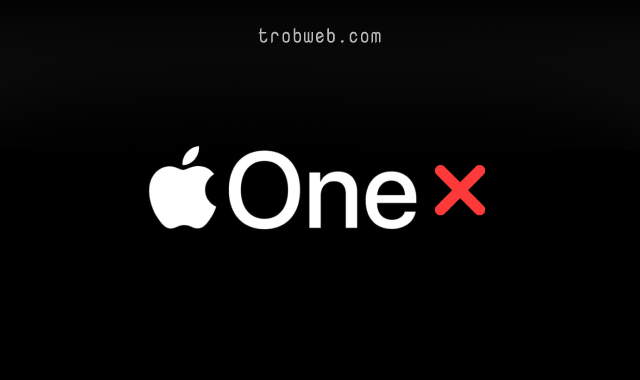
كيفية إلغاء الاشتراك في Apple One على الايفون أو الايباد
خطوات القيام بذلك على الايفون هي نفسها على الايباد، فلا يوجد فرق.
- من أجل إلغاء الاشتراك في Apple One، سوف نحتاج للدخول إلى تطبيق الإعدادات “Settings”. مباشرة انقر على إسم معرف آبل أو صورة حسابك آبل الذي يظهر في الجزء العلوي.
- مرر للأسفل ثم انقر على خيار الإشتراكات “Subscriptions”.
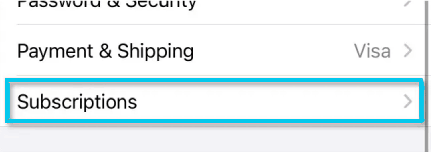
- ضمن قائمة الإشتراكات النشطة، حدد خيار Apple One كما هو مبين أدناه.
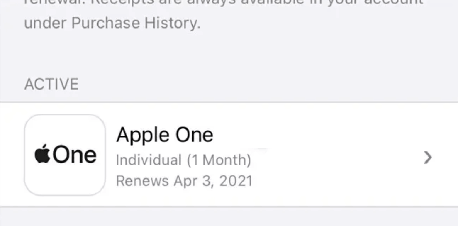
- مرر للأسفل ثم اضغط على زر إلغاء Apple One. (بدلاً من ذلك، يمكنك النقر على خيار اختيار الخدمات الفردية “Choose Individual Services” من أجل إلغاء اشتراك خدمة محددة من خدمات Apple One).
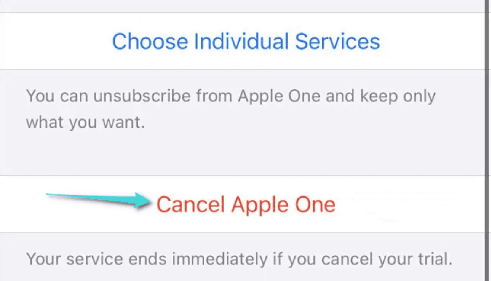
- سوف تظهر لك صفحة تأكيد إلغاء الإشتراك. انقر مجددا على زر إلغاء Apple One.
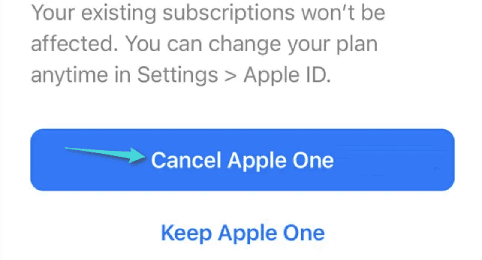
- أخيراً سوف تنبثق نافذة لتأكيد إلغاء الاشتراك. إذا كنت متأكد من القيام بذلك، فانقر على خيار تأكيد “Confirm”.
كيفية إلغاء الاشتراك في Apple One على الماك
- إذا كنت تستخدم الماك وتريد إلغاء اشتراكك في Apple One، قم بفتح تطبيق AppStore ثم انقر على إسم بروفايل حسابك آبل الذي يظهر في الزاوية السفلية على اليسار.
- ضمن صفحة حسابك، انقر على خيار عرض المعلومات “View information”.
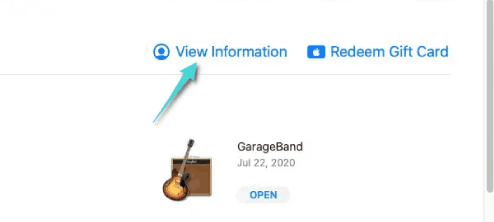
- مرر للأسفل حتى تجد قسم إدارة. انقر على زر إدارة “Manage” الموجود بجانب خيار الإشتراكات.

- ضمن قائمة الاشتراكات، اضغط على زر تعديل “Edit” الموجود بجانب Apple One.

- في الصفحة التالية، انقر على زر إلغاء الاشتراك “Cancel Subscription”.
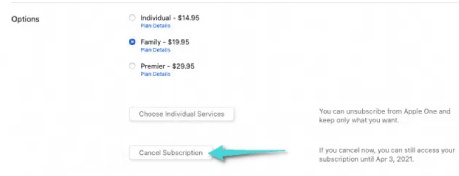
- وأخيرا، انقر على زر Cancel Apple One في نافذة التنبيه التي ظهرت، ثم بعد ذلك مباشرة اضغط على خيار تأكيد “Confirm” في النافذة المنبثقة.
اقرأ ايظاً : كيفية ربط وتوصيل يد التحكم PS4 مع Apple TV